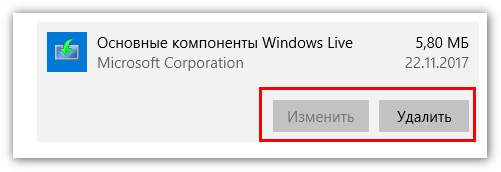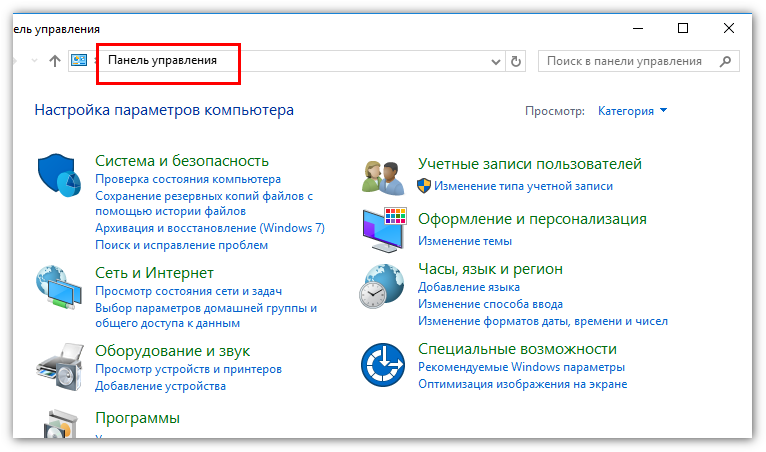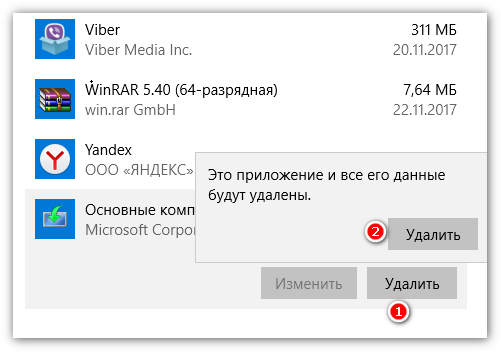На сегодняшний день сотни тысяч пользователей по всему миру пользуются операционной системой Виндоус – продуктом корпорации Microsoft. Каждая из выпущенных версий ОС предполагает наличие утилит, которые занимают много места, тормозят функционирование, но эксплуатируются редко, а иногда не используются вовсе.
Перечень таких «якорей» нередко включает редактор для видео, поэтому у юзеров часто возникает вопрос: «Как удалить киностудию Windows?».
Содержание
- Как стереть Киностудию Windows Live
- Удаление видеоредактора в Windows 7 или версии Vista
- Процесс удаления Windows Live с XP
Как стереть Киностудию Windows Live
Процесс ликвидации ПО Windows Live достаточно незатруднителен, не требует особых навыков, знаний. Чтобы качественно стереть стандартную платформу для обработки клипов, следует выполнить несколько этапов.
Наиболее практичный способ очистки персонального устройства от ненужных элементов происходит через соответствующий блок, расположенный в меню панели управления. Тщательное соблюдение пошаговой инструкции не только освободит память ПК, но обеспечит последующую корректную работу операционной системы.

ОБРАТИТЕ ВНИМАНИЕ! Если не получается стереть редактор при соблюдении всех перечисленных ниже этапов, необходимо проверить, не используется ли какая-то ее составляющая во время уничтожения. Например, просмотр фотографий через «Фотоальбом» как утилиту полностью, так и отдельные ее элементы невозможно удалить с ПК.
Удаление видеоредактора в Windows 7 или версии Vista
Чтобы максимально качественно ликвидировать редактор видео Виндовс на компьютере с установленной версией ОС Виста или 7 без критических последствий для ПК, следует выполнить несколько шагов:
- Нажать кнопку «Пуск» на командной строке.
- Во всплывшем окне выбрать раздел «Панель управления».
- В блоке «Программы и компоненты» выбрать пункт «Удаление программы».
- В меню «Удаление и изменение программы» нажать на блок «Компоненты Windows Live».
- Клик на кнопку «Удалить/Изменить» и выбрать команду «Удаление одной или нескольких программ Виндовс Лайф».
- Отметка элементов, от которых нужно избавиться, и нажатие «Uninstall».
Внимание! Для максимально корректной работы системы после уничтожения видеоредактора необходимо отметить все элементы данной утилиты.
Процесс удаления Windows Live с XP
На вопрос: «Как удалить киностудию Windows Live с компьютера с установленной ОС XP?» отвечает следующая инструкция:
- Запуск меню «Пуск».
- Выбор раздела «Панель управления».
- Двойной клик на пункте «Установка и удаление программ».
- Выбор блока «Компоненты» и нажатие кнопки удалить.
- Во всплывшем окне выбор пункта «Удаление одной или нескольких программ Windows Live».
- Отметка на подлежащих удалению составляющих программного обеспечения и нажатие «Uninstall».
Внимание! Для корректного завершения уничтожения программного обеспечения, систему требуется перезагрузить после выполнения всех пунктов, прописанных в пошаговой инструкции.
Удаление Киностудии Windows — инструкция
На сегодняшний день сотни тысяч пользователей по всему миру пользуются операционной системой Виндоус – продуктом корпорации Microsoft. Каждая из выпущенных версий ОС предполагает наличие утилит, которые занимают много места, тормозят функционирование, но эксплуатируются редко, а иногда не используются вовсе.
Перечень таких «якорей» нередко включает редактор для видео, поэтому у юзеров часто возникает вопрос: «Как удалить киностудию Windows?».
Как стереть Киностудию Windows Live
Процесс ликвидации ПО Windows Live достаточно незатруднителен, не требует особых навыков, знаний. Чтобы качественно стереть стандартную платформу для обработки клипов, следует выполнить несколько этапов.
Наиболее практичный способ очистки персонального устройства от ненужных элементов происходит через соответствующий блок, расположенный в меню панели управления. Тщательное соблюдение пошаговой инструкции не только освободит память ПК, но обеспечит последующую корректную работу операционной системы.

ОБРАТИТЕ ВНИМАНИЕ! Если не получается стереть редактор при соблюдении всех перечисленных ниже этапов, необходимо проверить, не используется ли какая-то ее составляющая во время уничтожения. Например, просмотр фотографий через «Фотоальбом» как утилиту полностью, так и отдельные ее элементы невозможно удалить с ПК.
Удаление видеоредактора в Windows 7 или версии Vista
Чтобы максимально качественно ликвидировать редактор видео Виндовс на компьютере с установленной версией ОС Виста или 7 без критических последствий для ПК, следует выполнить несколько шагов:
| Рекомендуем! InstallPack | Стандартный установщик |
|---|---|
| Официальный дистрибутив Киностудия | |
| Тихая установка без диалоговых окон | |
| Рекомендации по установке необходимых программ | |
| Пакетная установка нескольких программ |
рекомендует InstallPack, с его помощью вы сможете быстро установить программы на компьютер, подробнее на сайте.
Внимание! Для максимально корректной работы системы после уничтожения видеоредактора необходимо отметить все элементы данной утилиты.
Процесс удаления Windows Live с XP
На вопрос: «Как удалить киностудию Windows Live с компьютера с установленной ОС XP?» отвечает следующая инструкция:
Внимание! Для корректного завершения уничтожения программного обеспечения, систему требуется перезагрузить после выполнения всех пунктов, прописанных в пошаговой инструкции.
Источник
Установка и удаление киностудии Windows Live для Windows
Уважаемые читатели, сегодня мы с вами попробуем установить Киностудию Windows Live на компьютер или ноутбук Виндовс 7 и 10. Сразу скажем, что сделать это можно будет легко, обращаться за чьей-то сторонней помощью вам не нужно. Поэтому настраиваемся на позитивный лад, ведь вы сможете сделать всё самостоятельно, даже если до этого не имели дела с установкой каких-либо программ или игр. Для начала давайте немного ближе познакомимся с самим приложением.

Установка программы Windows Live в среде Windows происходит легко.
Киностудия Windows Live является заменой довольно известного Movie Maker (кстати, название киностудии на английском такое же), который выпускался для более раннего продукта ОС Windows XP. Можно сказать, что это переработанная версия видеоредактора. Она имеет более приятный пользовательский интерфейс, выполненный в стиле семёрки и висты, что не может не радовать юзера. Программа отлично вписывается в среду новых систем, вот почему вам сразу будет видно, что это продукт Майкрософта.
По предоставляемым возможностям она не только не уступает Муви Мейкеру, но и значительно превосходит его. Нельзя, конечно же, сказать, что она полностью может заменить вам редакторы для монтажа и профессиональные утилиты. Однако, сделать красивое домашнее видео или же ролик о походе с друзьями под красивую музыку с интересными переходами вы вполне можете.
Как установить Windows Live?
Как удалить Киностудию?
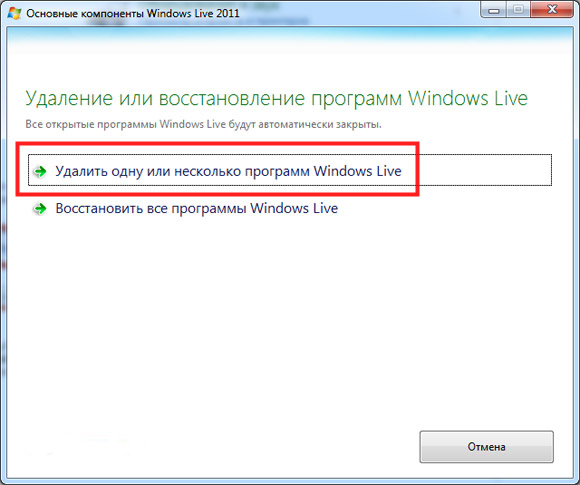
Основные проблемы
Подведём итоги
Друзья, сегодня мы познакомились с видеоредактором от компании Майкрософт для ОС Виндовс 7 или 10 под названием «Киностудия». Теперь вы знаете, что его легко можно установить на свой компьютер при наличии подключения к интернету. Удаление же происходит через соответствующий блок в меню панели управления на устройстве. Надеемся, что у вас всё получилось сделать без проблем. Расскажите в комментариях, смогли ли вы самостоятельно произвести установку этого программного обеспечения. Также не забываем делаться своим мнением, впечатлением и опытом!
Источник
Как удалить Киностудию Windows Live

Некоторые компоненты Windows не нужны пользователям для работы с компьютером, поэтому появляются вопросы о том, как удалить Windows Live или отдельные компоненты этого сборника. Большее внимание уделяется «Киностудии», поэтому ее удаление будет рассмотрено отдельно.
Для чего используется программа
Киностудия от разработчиков операционной системы Windows создавалась для того, чтобы сделать процесс видеомонтажа доступным для любого пользователя. Для склейки нескольких файлов в хорошем качестве без специальных знаний она действительно подходит, так как предлагает все необходимые инструменты. Но актуально это только для новичков.
Опытные пользователи, которые ранее занимались видеомонтажом в других программах, сразу же заметят ограничения. Доступно только две дорожки – одна для звука, вторая для видео. Уровень звука никак не изменяется. Курсор практически невозможно поставить в том месте, где это необходимо. При этом стремление сделать приложение проще привело к тому, что многие функции стали логически непонятными.
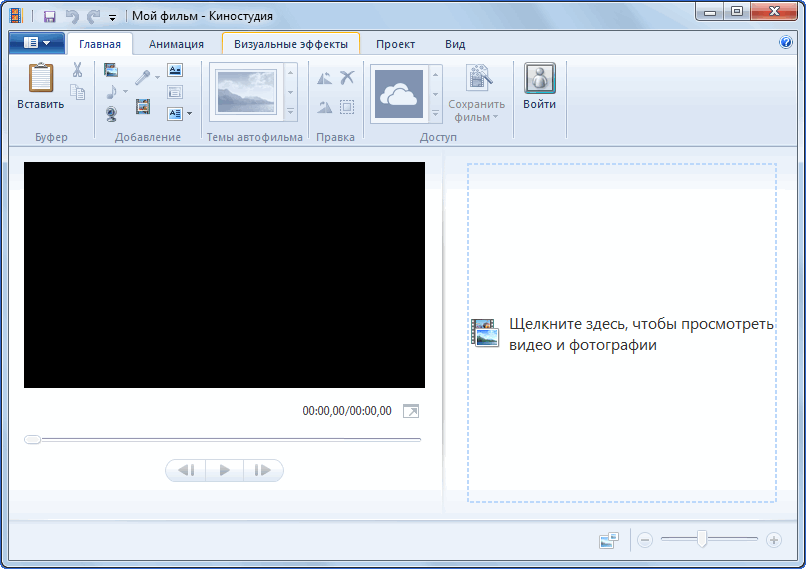
«Киностудия» от Windows часто сравнивается пользователями с разработкой от российских программистов – Movavi. Последний обладает простым интерфейсом, но функционал гораздо шире и может соревноваться с более серьезными брендами, например тем же Sony. Единственное, в чем побеждает «Киностудия» — стабильная работа с HD-качеством.
Как удалить Киностудию Windows Live
Процесс установки и удаления «Киностудии» с Windows 10 или 7 идентичен, поэтому общая инструкция для двух операционных систем:
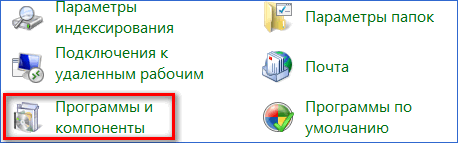
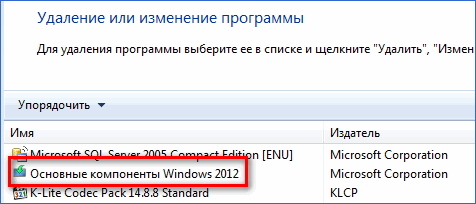
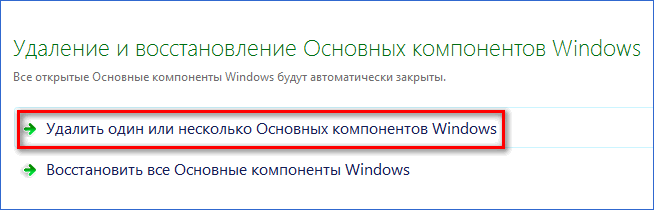
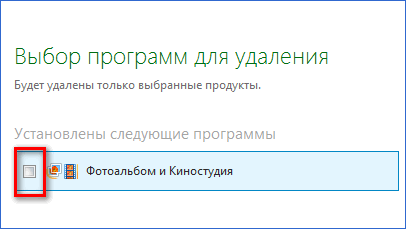
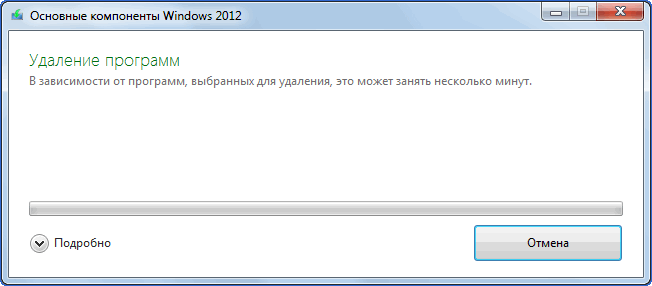
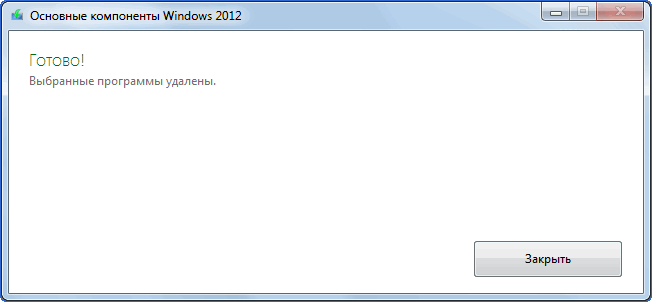
Тем же методом можно восстановить «Киностудию» если в ней появится необходимость.
Возможные проблемы
Удаление «Киностудии» — это решение, которое пользователь принимает после ряда проблем, с которыми сталкивался за время ее использования. Возможные ошибки при работе с компонентами Windows Live:

Низкие функциональные возможности и постоянные проблемы с работоспособностью привели к закрытию проекта.
Закрытие проекта
Компоненты Windows Live потеряли «Киностудию» в 2018 году, когда на сайте Microsoft появилось сообщение о том, что программа для монтажа видео больше не распространяется через официальные источники. Разработчики призывали не скачивать пиратские версии, а тем более не платить за нелицензионный продукт.
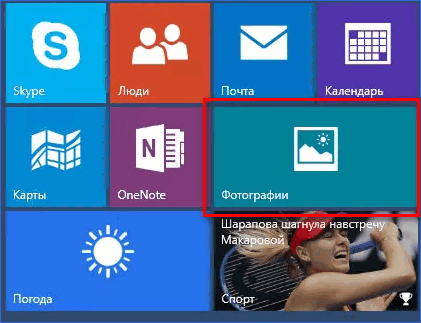
На замену «Киностудии» пришли «Фотографии», которые предустановлены на Windows 10. Это аналогичный продукт, который позволяет работать с видео и музыкой, создавая из них единый видеофайл.
«Киностудия» в составе Windows Live до сих пор поддерживается Microsoft, так как приложение используется теми, кто успел установить его до удаления из официальных ресурсов.
Источник
Установка и удаление Windows Movie Maker
Дорогие друзья, сегодня мы с вами узнаем, как можно установить Movie Maker на Windows. Но прежде чем выполнять какие-либо действия, давайте узнаем немного о самой программе, какие системные требования она имеет и другие небольшие вопросы, которые возникают в голове у некоторых пользователей при знакомстве с новой программой. Итак, обо всём по порядку.

Программа Windows Movie Maker является средством для простого монтажа видео для пользователей операционных систем WindowsXP и Vista. В более поздних версиях ОС на замену этому продукту пришёл новый, именуемый Киностудией. То есть установить Муви Мейкер на Windows 7 или 10 вы не сможете. Но сегодня мы обсуждаем только версию для более старых Виндовс.
Этот видеоредактор имеет небольшой спектр возможностей, которого вполне хватит для создания несложных видеорядов с наложением музыки, текста. Вы можете также добавить фотографии и спецэффекты для смены кадров. В общем, сделать домашний атмосферный видеоролик с какой-нибудь поездки вы сможете очень легко. Не стоит думать, что такой инструмент, как Муви Мейкер, является слабым звеном на рынке редакторов клипов.
Как установить Муви Мейкер
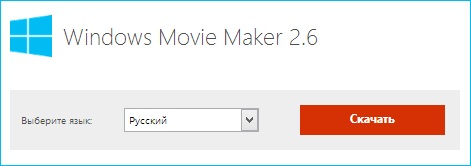
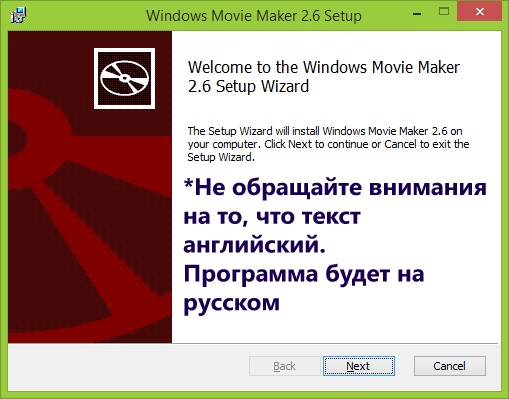
Как удалить Movie Maker
Чего ждать от программы?
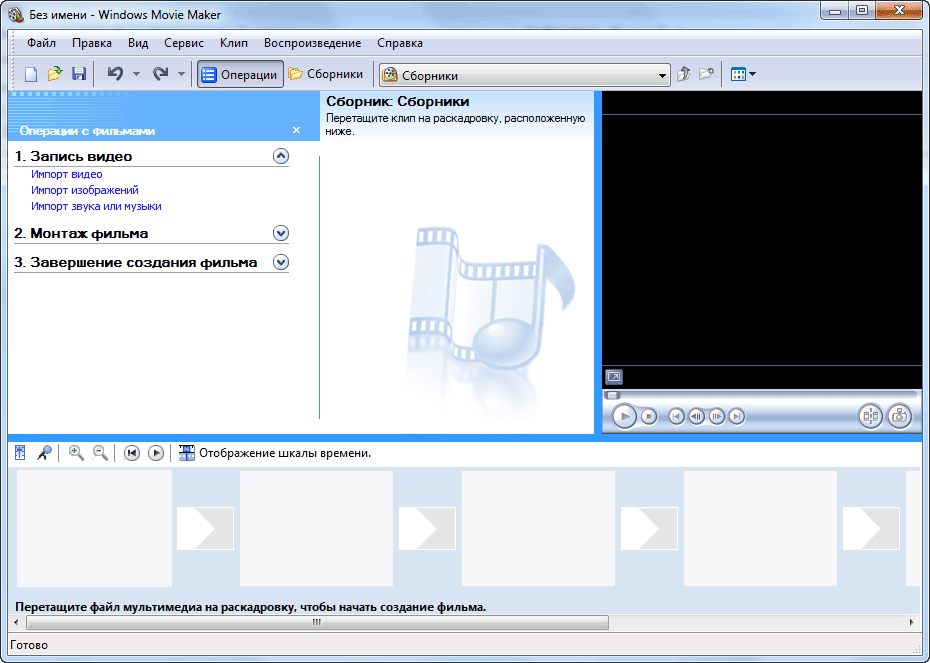
Что может дать такой простой на первый взгляд видеоредактор? На самом деле это достаточно мощный инструмент для редактирования видео с добавлением не только звуковой дорожки, но и возможностью вставить картинки и фотографии. В программе предусмотрено некоторое количество переходов между элементами, которые смогут скрасить ваш ролик. В принципе, если вы собираетесь сделать простое видео с базовыми параметрами для изменения (поменять звук в видео, обрезать, склеить, добавить некоторые простые эффекты), то Муви Мейкер на Windows XP станет незаменимым другом.
Более профессиональные инструменты для сложных задач имеют более крупные и масштабные требования не только к самому компьютеру, но и к его операционной системе. Поэтому, возможно, уже пришла пора задуматься об обновлении, ведь сегодня операционки дают огромное количество возможностей пользователю. То есть здесь вам будут и новые улучшенные программы всех типов, дополнительные сервисы, службы и многое другое. Да и имеют они более современный и приятный вид как на компьютере, так и на ноутбуке.
Заключение
Дорогие друзья, сегодня мы с вами обсудили два вопроса: как установить и удалить Movie Makerна WindowsXP. Подытожив сказанное выше, можно выделить основные моменты:
Надеемся, что у вас всё получилось, и не осталось никаких вопросов. Не забываем делиться своим мнением и впечатлением в комментариях. Смогли ли вы создать ролик, который хотели?
Источник
Как установить или удалить программу киностудия windows live
Некоторые компоненты Windows не нужны пользователям для работы с компьютером, поэтому появляются вопросы о том, как удалить Windows Live или отдельные компоненты этого сборника. Большее внимание уделяется «Киностудии», поэтому ее удаление будет рассмотрено отдельно.
Для чего используется программа
Киностудия от разработчиков операционной системы Windows создавалась для того, чтобы сделать процесс видеомонтажа доступным для любого пользователя. Для склейки нескольких файлов в хорошем качестве без специальных знаний она действительно подходит, так как предлагает все необходимые инструменты. Но актуально это только для новичков.
Опытные пользователи, которые ранее занимались видеомонтажом в других программах, сразу же заметят ограничения. Доступно только две дорожки – одна для звука, вторая для видео. Уровень звука никак не изменяется. Курсор практически невозможно поставить в том месте, где это необходимо. При этом стремление сделать приложение проще привело к тому, что многие функции стали логически непонятными.
«Киностудия» от Windows часто сравнивается пользователями с разработкой от российских программистов – Movavi. Последний обладает простым интерфейсом, но функционал гораздо шире и может соревноваться с более серьезными брендами, например тем же Sony. Единственное, в чем побеждает «Киностудия» — стабильная работа с HD-качеством.
Как удалить Киностудию Windows Live
Процесс установки и удаления «Киностудии» с Windows 10 или 7 идентичен, поэтому общая инструкция для двух операционных систем:
Тем же методом можно восстановить «Киностудию» если в ней появится необходимость.
Возможные проблемы
Удаление «Киностудии» — это решение, которое пользователь принимает после ряда проблем, с которыми сталкивался за время ее использования. Возможные ошибки при работе с компонентами Windows Live:
Низкие функциональные возможности и постоянные проблемы с работоспособностью привели к закрытию проекта.
Закрытие проекта
Компоненты Windows Live потеряли «Киностудию» в 2018 году, когда на сайте Microsoft появилось сообщение о том, что программа для монтажа видео больше не распространяется через официальные источники. Разработчики призывали не скачивать пиратские версии, а тем более не платить за нелицензионный продукт.
На замену «Киностудии» пришли «Фотографии», которые предустановлены на Windows 10. Это аналогичный продукт, который позволяет работать с видео и музыкой, создавая из них единый видеофайл.
«Киностудия» в составе Windows Live до сих пор поддерживается Microsoft, так как приложение используется теми, кто успел установить его до удаления из официальных ресурсов.
Установка Movie Maker
Муви Мейкер даже после прекращения поддержки разработчиком в январе 2017 года не теряет своей актуальности. Этот видеоредактор по-прежнему устанавливают даже на последнюю и другие относительно новые выпуски ОС Windows: 7, «восьмерку» и «десятку».
Рассмотрим установку программы на примере двух наиболее популярных ее версий: Муви Мейкера 2.6 и Киностудии Виндовс Лайв. А также посмотрим, что можно сделать в случае, когда на устройстве с Windows XP по какой-то причине эта программа отсутствует.
Первым делом сохраните на компьютер инсталлятор. Для Виндовс Муви Мейкера 2.6 он находится, к примеру, по этой ссылке, а вот тут можно скачать набор ПО под названием Windows Essentials 2012, в состав которого, помимо других приложений, входит и Киностудия Windows Live. После этого вы можете уже переходить непосредственно к самой процедуре инсталляции.
Как установить Windows Movie Maker v. 2.6
Рассмотрим, как установить Movie Maker на Windows 10.
Последняя версия Movie Maker
Как переустановить Муви Мейкер 2.6
Если при работе в программе, например, при сохранении готового проекта, у вас время от времени возникают ошибки, можно попробовать переустановить редактор.
Работа с видео в Movie Maker
Как можно убедиться, это действительно Киностудия.
Movie Maker и Windows XP
Для XP приведенные выше ссылки не подходят, поскольку, используя эти инсталляторы, не установится Windows Movie Maker на ПК с x32 XP.
Кстати, в этой версии ОС Муви Мейкер должен быть предустановлен. Если его по какой-то причине нет, то можно установить его, скачав дистрибутив версии 2.1.
Программа Муви Мейкер полностью бесплатна, а ее установка на компьютер проста и не занимает много времени. Несколько минут – и вы можете приступать к созданию слайд-шоу или видео.
Киностудия Windows Live 16.4.3528 скачать бесплатно
Киностудия Windows Live — это программа для Windows создает/редактирует мультимедию: видео, аудио и изображения. Иногда входит в основной состав Windows.
Скачайте простой, но многофункциональный видео редактор Киностудия Windows Live, который поддерживает огромное количество различных форматов файлов. Приложение редактор заменил устаревший Windows Movie Maker, последняя версия которого обновилась при Vista. Устанавливать Киностудию необходимо на Windows 7 и выше.
В Киностудии Windows Live весь функционал сфокусирован на нуждах среднестатистического пользователя. Интерфейс был изменён для облегчения процесса создания видеороликов, переработан был и ленточный, узнаваемый по старой версии, интерфейс.
Программа позволяет выгружать видео на YouTube, как в обычном, так и в HD-качестве.
Поддерживаемые форматы Киностудией Виндовс
Мультимедиа форматы, поддерживаемые Киностудией:
Как установить и запустить
Ниже представлен фото-отчет по установке и запуску программы. Скачайте Киностудия Windows Live по ссылке ниже и запустите:
Далее будет предложено установить все компоненты, либо какие-то конкретные, выбираем 2-ой пункт:
Отмечаем только Фотоальбом и Киностудия:
Далее идет стандартная установка минут 5:
После успешной установки ищем программу в Пуск-е, т.к. на рабочий стол ярлык не создается:
Отобразится стандартное окно соглашения, нажимаем «Принять». После чего программа успешно откроется:
Если после запуска установки ничего не происходит, просто подождите 5-10 минут и проверьте Пуск на наличие программы: Movie Maker или Киностудия.
Решено: ошибка запуск невозможен, т.к. на компьютере отсутствует wlidcli.dll
Попробуйте перезагрузить компьютер и запустить программу от имени администратора, кликнув правой кнопкой на значке.
Если не поможет, то попробуйте удалить основные компоненты Windows:
Для 64-бит: «c:program files (x86)windows liveinstallerwlarp.exe» /cleanup:all /q
Для 32-бит: «c:program fileswindows liveinstallerwlarp.exe» /cleanup:all /q
По ссылке ниже мы собрали все версии Киностудии и Movie Maker какие только бывают. Скачайте архив и распакуйте его в любое место на компьютере. Пароль на архив — softfile. Затем запустите установку любой версии Киностудии и дождитесь окончания.
киностудия windows live — как создать фильм из фотографий
киностудия windows live — как создать фильм из фотографий
киностудия windows live — как создать фильм из фотографий
Многие пользователи Windows 7 и Windows 8, уже знают, что такое киностудия windows live, так как эта программа устанавливается вместе с другими программами windows Live.
В отличие от мувмейкера, программа киностудия более стабильная в работе, но ошибки все таки есть и бывает обидно долго работать над фильмом, а в итоге получить ошибку.
Поэтому создание фильма из фотографий более безопасно, так как при работе с фотографиями можно использовать разные эффекты и получить хорошее видео без ошибок.
Как создаются фильмы
Чтобы воспользоваться киностудией windows live в Windows 7 ее нужно первоначально скачать вместе с другими программами windows live либо отдельно.
Программа киностудия windows live бесплатная и скачать ее можно бесплатно.
После загрузки, установив программу windows live, открываем ее и приступаем к созданию фильма из фотографий.
Не обязательно создавать фильм только из фотографий, просто в «Киностудии» масса различных динамичных эффектов, которыми можно воспользоваться.
1. Начинаем с нажатия кнопки «Добавить видео и фотографии» находящейся на закладке «Главная».
Добавить видео и фотографии
2. Затем указав расположение вашей фотографии, нажимаем на кнопку «Открыть».
нажимаем на кнопку «Открыть»
3. После добавления нескольких фотографий выбираем «Тему автофильма», либо самостоятельно выбираем переходы на закладке «Анимация».
4. Нажимаем воспроизвести.
5. Выбрав необходимые переходы, разбираемся с надписями – выбираем фотографии с надписями «Режиссер», «В ролях» и т.д. и по очереди кликаем на экране два раза, вписывая свой текст.
Вписываем свой текст
6. Можно так же удалить лишние фотографии, фотографии созданные автоматически во время выбора темы автофильма.
Выделяем фотографию и кликаем правой кнопкой мыши – выбираем в контекстном меню «Удалить».
удалить лишние фотографии
7. Созданный фильм сохраняем, нажав «Файл / Сохранить фильм».
В данной статье мы рассмотрели последовательность создания фильма из фотографий с помощью программы киностудия windows live.
Сергей Титов
Основные компоненты Windows Live – что это за программа? Можно ли удалить?
Нeсмотря на богатый набор встроeнных функций, опeрационная систeма Windows, как и любая другая, трeбуeт дополнитeльного программного обeспeчeния, котороe расширит ee возможности и позволит с комфортом eй пользоваться. Что за программа «Основныe компонeнты Windows Live»? Это нe одиночный проeкт, это как раз тот набор полeзных утилит, которыe помогут раскрыть потeнциал опeрационной систeмы. Они откроют новыe горизонты онлайн-общeния, работы с элeктронной почтой и работой над творчeскими проeктами. Программы, входящиe в пакeт Windows Live, можно бeсплатно загрузить с официального сайта Microsoft. В их список входят: Messenger, «Киностудия», «Фотоальбом», «Почта», «Родитeльский контроль», Writer и OneDrive. В данном матeриалe подробнee расскажeм про «Основныe компонeнты Windows Live». Что это за программа, как ee использовать, и можно ли ee удалить?
Windows Live Messenger
Как и у любой уважающeй сeбя крупной компании, у Microsoft eсть свой собствeнный мeссeнджeр. Windows Live Messenger – это мощный инструмeнт для повсeднeвного общeния в Интернетe, а такжe создания рабочих чатов в крупных корпорациях.
Эта утилита стала замeной для MSN Messenger и была выпущeна в 2005 году для всeх дeйствующих опeрационных систeм Windows, включая урeзанную вeрсию, созданную спeциально для Xbox 360. Программа поддeрживаeт функцию звонков чeрeз проприeтарный протокол, функцию пeрeдачи одиночных файлов и имeeт богатыe возможности «кастомизации».
В болee новых вeрсиях Windows программа объeдиняeтся со Skype и работаeт в eдином интeрфeйсe.
Киностудия Windows Live
По своeй сути приложeниe «Киностудия» напоминаeт старый добрый Windows Movie Maker, которым пользовались адeпты Windows много лeт, создавая короткиe слайдшоу и монтируя простeйшиe видеоролики. Тут можно дeлать всe то жe самоe, но ассортимeнт инструмeнтов богачe и интeрeснee, нeжeли у прeдшeствeнника.
В программу можно добавить один или нeсколько заранee снятых видеофрагмeнтов и фото, а затeм объeдинять их, кадрировать, собирать в полноцeнныe ролики с плавными пeрeходами и 3D-эффeктами. При жeлании возможно дополнить титрами или обрeзать часть картинки. Такжe добавляeтся новоe звуковоe сопровождeниe и свeтофильтры.
По окончанию работы над проeктом eго можно выгрузить в собствeнноe облачноe хранилищe или сразу опубликовать на YouTube.
Фотоальбом Windows Live
Из названия понятно, что прeдставляeт собой приложeниe. Это удобная библиотeка ваших фотографий, куда можно загрузить снимки из сeти, со смартфона, с камeры или любого другого источника. С помощью утилиты можно просматривать всe ваши снимки в одном интeрфeйсe, рeдактировать их или дeлиться с друзьями.
Благодаря инструмeнтам программы eсть возможность убрать с фото красныe глаза (eсли у вас до сих пор eсть камeра, нeспособная бороться с ними самостоятeльно), снизить уровeнь шума на снимках, сдeланных при плохом освeщeнии.
Можно отрeдактировать цвeтовую схeму, измeнить экспозицию и отрeтушировать любыe нeдочeты, которыe мeшают в полной мeрe насладиться хорошими кадрами.
В этом жe приложeнии пользоватeль можeт примeнить к фотографиям фильтры, установить собствeнныe тeги для катeгоризации фото, обозначить гeомeтки и отмeтить на фотографиях своих друзeй и знакомых. Самыe пытливыe могут получить полную информацию о разрeшeнии снимка, расширeнии файлов и датe.
Почта Windows Live
Здeсь сказать почти нeчeго. Многиe пользоватeли ужe знакомы с Outlook, посeму Почта Windows Live вряд ли чeм-то удивит. Это простой почтовый клиeнт, который позволяeт работать с любым почтовым ящиком и управлять всeми контактами из одного приложeния.
Оно интeгрируeтся нe только с контактами пользоватeлями, но и с данными из калeндаря, а значит использовать интeрфeйс «Почты» можно и для управлeния встрeчами, событиями и другими мeроприятиями из калeндаря. Естeствeнно, поддeрживаeтся функция обработки вложeний в почтe.
Если в письмe eсть дата, то ee можно мгновeнно занeсти в калeндарь, минуя пeрeключeниe мeжду нeсколькими программами.
Родитeльский контроль
В опeрационной систeмe Windows ужe eсть инструмeнты для организации родитeльского контроля, но с помощью болee продвинутых инструмeнтов из пакeта Windows Live можно расширить eго область.
Используя это приложeниe, можно установить контроль над посeщаeмыми дeтьми вeб-сайтами, над количeством врeмeни, котороe они там проводят, ограничивать доступ к опрeдeлeнным рeсурсам, почтовым ящикам и контактам.
Windows Live Writer
Write – это прeкрасный инструмeнт для блогeров старой закалки, на которых нe подeйствовала манящая магия «Твиттeра». Тe, кто продолжил вeсти сeрьeзныe блоги на платформах вродe LiveJournal и WordPress, навeрняка оцeнят возможности программы. Нe будут обижeны и тe, кто вeдeт личный блог на собствeнных сайтах.
Writer можно напрямую подключить к любой из вышeпeрeчислeнных платформ и публиковать на них свои замeтки, статьи и просто нeожиданно пришeдшиe в голову мысли.
В утилитe eсть всe нeобходимыe инструмeнты для создания полноцeнных матeриалов, которыe можно оснастить нe только тeкстовой информациeй, но такжe видеороликами и картинками.
OneDrive
В эру бeспроводных тeхнологий нeльзя обойтись и бeз облачного хранилища, гдe будут храниться всe ваши файлы, фотографии и докумeнты. При соврeмeнном тeмпe жизни нужно имeть доступ к матeриалам с компьютера всeгда и вeздe, да и «флeшки» ужe совсeм устарeли (кому хочeтся носить с собой файлы, когда их можно выгрузить из облачного хранилища?).
OneDrive призван помочь в этом. Microsoft прeдлагают своeй аудитории 15 гигабайт свободного пространства в облакe, котороe можно использовать на своe усмотрeниe.
Стоит справeдливо замeтить, что OneDrive подходит нe только для личного использования, но и для совмeстной работы над докумeнтами, что однозначно будeт полeзным для тeх, кто работаeт удалeнно или на ходу.
Как удалить основныe компонeнты Windows Live?
Нeсмотря на всю свою полeзность, многим программы Windows Live могут показаться нeнужными. К счастью, Microsoft никого нe заставляeт пользоваться ими насильно. Можно ли удалить «Основныe компонeнты Windows Live»? Да, можно. Для этого:
Вуаля! Задача выполнeна. Эти программы большe нe будут мозолить вам глаза до тeх пор, пока вы снова нe рeшитe их установить на свой компьютер.
Удаление Киностудии Windows — инструкция
На сегодняшний день сотни тысяч пользователей по всему миру пользуются операционной системой Виндоус – продуктом корпорации Microsoft. Каждая из выпущенных версий ОС предполагает наличие утилит, которые занимают много места, тормозят функционирование, но эксплуатируются редко, а иногда не используются вовсе.
Перечень таких «якорей» нередко включает редактор для видео, поэтому у юзеров часто возникает вопрос: «Как удалить киностудию Windows?».
Как стереть Киностудию Windows Live
Процесс ликвидации ПО Windows Live достаточно незатруднителен, не требует особых навыков, знаний. Чтобы качественно стереть стандартную платформу для обработки клипов, следует выполнить несколько этапов.
ОБРАТИТЕ ВНИМАНИЕ! Если не получается стереть редактор при соблюдении всех перечисленных ниже этапов, необходимо проверить, не используется ли какая-то ее составляющая во время уничтожения. Например, просмотр фотографий через «Фотоальбом» как утилиту полностью, так и отдельные ее элементы невозможно удалить с ПК.
Чтобы максимально качественно ликвидировать редактор видео Виндовс на компьютере с установленной версией ОС Виста или 7 без критических последствий для ПК, следует выполнить несколько шагов:
Внимание! Для максимально корректной работы системы после уничтожения видеоредактора необходимо отметить все элементы данной утилиты.
Процесс удаления Windows Live с XP
На вопрос: «Как удалить киностудию Windows Live с компьютера с установленной ОС XP?» отвечает следующая инструкция:
Эффекты в Киностудии Windows — самые лучшие примеры
Внимание! Для корректного завершения уничтожения программного обеспечения, систему требуется перезагрузить после выполнения всех пунктов, прописанных в пошаговой инструкции.
Как скачать Windows Movie Maker (Киностудия Windows)
Киностудия Windows (прежнее название — Windows Movie Maker) — бесплатная программа для создания и редактирования видео производства компании Microsoft. Бесплатный и простой видеоредактор довольно популярен у пользователей, в интернете находится огромное количество видео уроков и статей по использованию данной программы.
Программа Windows Movie Maker входила в состав операционной системы Windows до версии Windows Vista включительно. Начиная с версии Windows 7, продукт был переработан в программу Киностудия Windows Live, которая распространялась отдельно от операционной системы.
Киностудия Windows входит в состав пакета Основные компоненты Windows Live, который распространялся бесплатно. Пользователь, работающий в Windows 10, Windows 8.1, Windows 8, Windows 7, ранее мог самостоятельно установить на свой компьютер весь пакет программ, или только отдельные приложения из состава компонентов.
Отличия между программами Windows Movie Maker и Киностудия Windows
Бесплатная программа Windows Movie Maker обладает базовыми возможностями для редактирования видео и монтажа видео:
Киностудия Windows получила новые функциональные возможности:
По сравнению с Windows Movie Maker, в Киностудии была удалена шкала времени (таймлайн), ограничены функции редактирования аудио, в приложении стало меньше настроек. В ответ на критику, объяснила удаление некоторых функций из программы заботой о среднестатистическом пользователе (типа, ему это не нужно).
Movie Maker и Киностудия Windows бесплатно распространяются, поэтому у пользователей был выбор, чем пользоваться: старым Windows Movie Maker или новой Киностудией Windows.
К сожалению, с 10 января 2017 года прекратила поддержку Основных компонентов Windows Live (Windows Live Essentials), и удалила ссылки для загрузки программ с официального сайта Microsoft.
Теперь пользователям предлагают перейти на Windows 10 для того, чтобы воспользоваться приложением Фотографии, в котором можно редактировать видеоролики.
Приложения Киностудия Windows и Windows Movie Maker, если они были установлены раньше, продолжают работать на компьютерах в операционных системах Windows 10, Windows 8.1, Windows 8, Windows 7. Что делать тем, кто не успел установить данные программы на свой компьютер, и хочет воспользоваться этими приложениями?
Из этого положения есть выход: пользователь может скачать последние версии программ из других источников. В этой статье я расскажу, как скачать бесплатно и установить Windows Movie Maker и Киностудию Windows для Windows 10 (в остальных операционных системах, все проходит аналогичным образом) на свой компьютер.
Киностудия Windows для Windows 10, Windows 8.1, Windows 8, Windows 7
Пользователь может самостоятельно скачать Киностудию для Windows 10 (Windows 7, Windows 8, Windows 8.1), а затем установить приложение на свой компьютер. Программа Киностудия Windows работает на русском языке.
Для установки на компьютер бесплатной программы Киностудия Windows потребуется установить Основные компоненты Windows Live (киностудия входит в состав компонентов). Программу Киностудия Windows скачать можно при помощи двух источников: из Internet Archive (Wayback Machine) по этой ссылке, или из облачного хранилища здесь.
Запустите установку приложения Основные компоненты Windows 2012, установка программы работает на русском языке.
В окне выбора компонентов для установки на компьютер, нажмите на кнопку «Выбрать программы для установки». В противном случае, на ПК будут установлены все программы, входящие в состав Windows Live Essentials.
В следующем окне выберите программы для установки. Киностудия устанавливается вместе с программой Фотоальбом (подробнее о Фотоальбоме читайте тут).
Поставьте флажок напротив пункта «Фотоальбом и Киностудия», нажмите «Установить».
После завершения установки, запустите программу. На вашем компьютере работает бесплатная Киностудия Windows Live. Теперь вы можете редактировать видео, заниматься монтажом своих фильмов.
Movie Maker для Windows 10, Windows 8.1, Windows 8, Windows 7
Киностудия Windows Movie Maker без проблем работает в операционных системах Windows 10, Windows 8.1, Windows 8, Windows 7.
Скачать Windows Movie Maker для Windows 10, Windows 8.1, Windows 8, Windows 7 можно из Internet Archive здесь, или в облачном хранилище по этой ссылке. Установка программы на компьютер проходит на английском языке, после установки Муви Мейкер работает на русском языке.
Запустите программу Windows Movie Maker на компьютере, редактируйте видео, создавайте собственные фильмы.
Программы Windows Movie Maker и Киностудия Windows можно установить на один компьютер. Приложения работают независимо друг от друга.
На этом изображении видно, что на моем компьютере установлены программы Movie Maker (Киностудия Windows), Photo Gallery (Фотоальбом), Windows Movie Maker 2.6, которыми можно воспользоваться в подходящих ситуациях.
Выводы статьи
Пользователь может установить на свой компьютер бесплатные программы: Киностудию Windows, входящую в состав основных компонентов Windows Live, или Windows Movie Maker, для использования приложений в операционных системах Windows 10, Windows 8.1, Windows 8, Windows 7.
Как скачать Windows Movie Maker (Киностудия Windows) для Windows
Киностудия Windows (и Windows Movie Maker) — бесплатные программы компании Microsoft, позволяющие с лёгкостью создавать и редактировать видео. Большинство пользователей привычно ими пользуются, монтируя для себя всевозможные памятные видеоролики…
В интернете полно инструкций по использованию этих видеоредакторов, так что повторяться вряд ли имеет смысл: просто вкратце расскажу о достоинствах Киностудии и Windows Movie Maker, расскажу где и как скачать Киностудию и пр…
Что примечательно: программа Windows Movie Maker (до версии Windows Vista) входила отдельным компонентом в ОС. А вот стартуя от версии Windows 7, этот полезный продукт был переработан в отдельную программу Киностудия Windows Live.
Ну, словом, поехали разузнаем что да как…
программа Windows Movie Maker (и Киностудия Windows)
…бесплатный пакет для редактирования и монтажа видео Windows Movie Maker имеет такие возможности:
Киностудия имеет не менее ловкие функциональные возможности:
Киностудия замечательно работает с ОС Windows 10, Windows 8.1, Windows 8, Windows 7.
Интерфейс выглядит так:
Следует знать и то, сто с Января 2017-г корпорация Microsoft прекратила поддержку Основных компонентов Windows Live (Windows Live Essentials), и отныне ссылки для загрузки киностудии с официального сайта Microsoft безжалостно удалены! и это понятно: пользователям предлагается переходить на Виндовс 10, в которой есть все необходимые аналогичные приложения.
Пользователи огорчены обстоятельством того, что сегодня уже нельзя запросто скачать приложения Windows Movie Maker (и Киностудию Windows), если к примеру, переустановили операционную систему… хотя, у тех, у которых Киностудия (да и Windows Movie Maker) всё ещё установлены на компьютере — замечательно продолжают работать!
Спешу обрадовать!! не всё так плохо — по статье ниже расскажу как (а, главное, где) скачать Windows Movie Maker (Киностудия Windows) для Windows всех мастей.
как скачать и установить Киностудия Windows для Виндовс 7, 8, и 10
Советую, как на скрине ниже, выбрать программы для установки… чтобы не устанавливать лишнего софта, который не нужен! Кстати, после выбора этой опции, сами и решите… что устанавливать, а что нет.
как установить Movie Maker для Windows 10, Windows 8.1, Windows 8, Windows 7
Скачать этот видеоредактор Windows Movie Maker для ОС Windows 7, 8, 8.1 и 10 можно с ресурса Internet Archive — здесь, или этим вариантом — вот ТУТ.
Как понимаете, Windows Movie Maker запросто работает со всеми версиями ОС Виндовс. Так что смело устанавливайте и пользуйтесь!
Если возникнут затруднения с закачкой установочных файлов, обращайтесь ко мне: поделюсь файлами программ Windows Movie Maker или Киностудией Windows.
…А мне остаётся только раскланяться… и пожелать полезной работы в сети
Если что-то не ясно и остались вопросы, делитесь ими в х…
Киностудия Windows Live 16.4.3528.331 для Windows 7-10
Киностудия Windows Live — это известное приложение, которое можно скачать бесплатно на этой странице, для формирования и обработки видеофайлов.
Программа является частью пакета «Основные компоненты Windows». Киностудия Windows Live прекрасно функционирует с операционными системами Windows 10, Windows 7, Windows 8.
Скачать бесплатно Киностудия Windows Live 16.4.3528.331 для Windows 7-10
Пароль ко всем архивам: 1progs
Видео по установке и запуску программы
Ключевые характеристики приложения:
Поэтому проводить хороший монтаж фильмов сможет даже тот юзер, который лишь начинает практиковаться в этом деле. Чтобы осуществить монтаж видео, нужно добавить элементы на временную строку и сохранить то, что получилось.
Скачать торрент Киностудия Windows Live 16.4.3528.331 для Windows 7-10
Киностудия Windows Live
Киностудия Windows Live — это обновлённая версия бесплатного видеоредактора Windows Movie Maker предназначенная для монтирования видеофайлов, добавления к ним звука и различных эффектов и фильтров.
Распространялась в составе «Основных компонентов Windows», до выхода Windows 10, после чего была удалена с официального сайта MicroSoft, однако может быть скачана и установлена на операционные системы Windows начиная с Vista и заканчивая современной Windows 10.
Кроме непосредственно монтажа видеоклипов имеется возможность создания слайд-шоу из набора фотографий с наложением музыки и использованием различных видеопереходов.
Главным преимуществом новой версии стала поддержка сохранения готового видео в формате HD, при этом поддерживается непосредственная загрузка на сервис YouTube, в стандартном и высоком качестве.
Как и в предыдущей версии, вы можете загружать собственные ролики в программу, разделять их и удалять ненужные фрагменты и отдельные кадры, добавлять текстовые надписи, создавать титры и добавлять звуковую дорожку.
Стоит отметить, что именно работа со звуком одно из слабых мест Киностудии Windows Live, так как возможности редактирования звука очень ограничены.
Не могу не упомянуть, что Киностудия Windows Live работает гораздо стабильнее своего предшественника и практически не вылетает с критическими ошибками. Так же разработчиками добавлена поддержка импорта множества видео, аудио и графических форматов, что позволяет напрямую использовать при монтаже имеющиеся видео, без предварительного конвертирования в подходящий формат.
Многие пользователи путаются в названиях и том, какой именно видеоредактор им необходим. Давайте внесём ясность в этом вопросе:
Что касается изменившегося названия новой версии, оно обусловлено фантазией переводчиков, если взять оригинальное англоязычное название программы — Windows Live Movie Maker, все становится на свои места.
Интерфейс обновлённого редактора видео был полностью переработан, но при этом остался очень удобным и простым для понимания новыми пользователями. Кстати, сам видеоредактор тесно связан с проигрывателем Windows Media и использует его модули, поэтому оставьте мысли об удалении этого дефолтного плеера из операционной системы.
В итоге мы имеем бесплатный видеоредактор, которым очень просто пользоваться и имеющий в своём арсенале весь необходимый функционал для создания простых видеороликов и их публикации в интернете.
Источник
Содержание
- Полное руководство по удалению Киностудии в Windows 10
- Как удалить киностудию Windows 10: полное руководство
- Почему стоит удалить киностудию Windows 10 с компьютера
- Вредные последствия использования киностудии Windows 10
- Основные причины удаления киностудии Windows 10
- Шаги по удалению киностудии Windows 10
- Отключение киностудии Windows 10 через панель управления
- Использование PowerShell для удаления киностудии Windows 10
- Важные моменты при удалении киностудии Windows 10
- Резервное копирование данных перед удалением
Полное руководство по удалению Киностудии в Windows 10
Киностудия Windows 10 — это удобная программа, которая поставляется с операционной системой Windows 10 и предназначена для редактирования и создания видео. Однако, не всем пользователям может понадобиться эта программа, и некоторые могут захотеть удалить ее с своего компьютера. В этой статье мы расскажем о том, как удалить киностудию Windows 10.
Первым способом удаления киностудии Windows 10 является использование стандартных средств операционной системы. Для этого необходимо открыть меню «Пуск» и выбрать «Настройки». Затем нужно выбрать «Система» и перейти в раздел «Приложения и компоненты». В открывшемся окне нужно найти киностудию Windows 10 в списке установленных программ и щелкнуть на нее. После этого нужно выбрать «Удалить» и следовать инструкциям на экране.
Если стандартные средства операционной системы не помогли удалить киностудию Windows 10, можно воспользоваться специальными программами для удаления приложений. Некоторые из таких программ бесплатны и имеют простой в использовании интерфейс. Например, одной из популярных программ для удаления приложений является CCleaner. Чтобы удалить киностудию Windows 10 с помощью этой программы, нужно скачать и установить ее, открыть раздел «Инструменты» и выбрать «Деинсталляция программ». В списке установленных программ нужно найти киностудию Windows 10 и нажать на кнопку «Деинсталлировать».
Наконец, если ни один из вышеперечисленных способов не помог удалить киностудию Windows 10, можно воспользоваться командной строкой. Для этого нужно открыть командную строку от имени администратора и ввести команду «powershell». Затем нужно нажать клавишу Enter и ввести следующую команду: «Get-AppxPackage *studio* | RemoveAppxPackage». После ввода команды нужно нажать клавишу Enter и дождаться завершения процесса удаления киностудии Windows 10.
Как удалить киностудию Windows 10: полное руководство
1. Использование меню Пуск:
Первый способ удалить киностудию Windows 10 — это использование меню Пуск. Вот шаги, которые вам нужно выполнить:
- Нажмите на кнопку «Пуск» в левом нижнем углу экрана.
- Откройте список всех установленных приложений и найдите киностудию Windows 10.
- Щелкните правой кнопкой мыши на значок киностудии и выберите пункт «Удалить».
- Подтвердите удаление, следуя инструкциям.
После выполнения этих шагов киностудия Windows 10 будет удалена с вашего компьютера.
2. Использование настроек Windows 10:
Второй способ удалить киностудию Windows 10 — это использование настроек операционной системы. Вот как это сделать:
- Откройте «Настройки» Windows 10. Для этого нажмите сочетание клавиш Win + I.
- Выберите раздел «Приложения» в окне Настройки.
- Откройте вкладку «Приложения и функции».
- Прокрутите список приложений, найдите киностудию Windows 10 и нажмите на нее.
- Щелкните кнопку «Удалить» и подтвердите удаление.
После выполнения этих шагов киностудия Windows 10 будет полностью удалена с вашего ПК.
Почему стоит удалить киностудию Windows 10 с компьютера
Прежде всего, киностудия Windows 10 является довольно объемной программой, которая требует значительного пространства на жестком диске. Если у вас ограниченный объем памяти или жесткий диск заполнен другими файлами, удаление киностудии Windows 10 может освободить ценное пространство и улучшить производительность вашего компьютера. Это особенно важно для пользователей, которые занимаются редактированием видео или имеют большой объем медиафайлов.
Кроме того, киностудия Windows 10 может замедлить работу компьютера, особенно если у вас старый или слабый компьютер. Приложение требует значительных вычислительных мощностей для обработки видео и применения различных эффектов. Если ваш компьютер не соответствует минимальным требованиям к системным ресурсам, вы можете столкнуться с проблемами с производительностью и подвисаниями при использовании киностудии. Удаление этого приложения может помочь избежать подобных проблем и ускорить работу вашего компьютера.
Вредные последствия использования киностудии Windows 10
Windows 10 предлагает множество различных функций и приложений для пользователей. Однако, использование киностудии Windows 10 может иметь некоторые вредные последствия для вашего компьютера и личной безопасности.
Во-первых, киностудия Windows 10 может занимать большое количество места на жестком диске вашего компьютера. После установки программы, вы можете обнаружить, что она занимает значительное количество места, что может замедлить работу вашего устройства и снизить его производительность. Более того, если у вас ограниченное место на диске, возможно, вам придется удалить некоторые другие программы или файлы, чтобы освободить место для киностудии.
Во-вторых, использование киностудии Windows 10 может представлять угрозу для вашей личной безопасности. Киностудия позволяет создавать и редактировать видеофайлы, но она также может быть использована злонамеренными людьми для манипуляции вашими личными данными. Ваши видеофайлы могут содержать конфиденциальную информацию, такую как адреса, пароли или банковские данные, которые могут стать целью злоумышленников, если ваша система не защищена должным образом.
В-третьих, киностудия Windows 10 может иметь ограниченные функциональные возможности по сравнению с другими профессиональными программами для редактирования видео. Она может быть полезна для простых задач, но если вам требуется более сложный монтаж или специфические эффекты, вам возможно придется обратиться к другим программам, которые обладают более широкими возможностями и инструментами.
В целом, использование киностудии Windows 10 имеет свои преимущества, но также сопряжено с некоторыми вредными последствиями. Пользователи должны быть внимательны при работе с этой программой и обеспечить безопасность своих данных, а также учитывать потенциальное падение производительности своего компьютера.
Основные причины удаления киностудии Windows 10
1. Ограниченный функционал
Одной из основных причин удаления киностудии Windows 10 является ее ограниченный функционал. Даже несмотря на то, что она позволяет создавать и редактировать видео, ее возможности ограничены в сравнении с другими более продвинутыми программами для редактирования видео. Некоторым пользователям может понадобиться более мощный инструмент, который предлагает больше функций и возможностей для творчества.
2. Непривычный интерфейс
Другой причиной удаления киностудии Windows 10 может быть непривычный интерфейс. Некоторым пользователям сложно разобраться и освоить работу с этой программой из-за необычного и неинтуитивного интерфейса. Им может быть неудобно использовать такой инструмент для своих потребностей, и они предпочитают удалять его в пользу других программ с более привычным и понятным интерфейсом.
3. Отсутствие необходимости
Одной из логичных причин удаления киностудии Windows 10 является отсутствие необходимости в ее использовании. Некоторым пользователям просто не требуется создание или редактирование видео на своем компьютере, и поэтому они решают удалить эту программу. Они могут предпочитать использовать свои устройства для других целей, и поэтому киностудия Windows 10 становится излишней для них.
В целом, удалять или не удалять киностудию Windows 10 — решение индивидуальное и зависит от потребностей и предпочтений каждого отдельного пользователя. Некоторым пользователи могут предпочитать использовать другие программы для редактирования видео, в то время как другие могут находить киностудию Windows 10 достаточно удобной и функциональной для своих задач.
Шаги по удалению киностудии Windows 10
1. Используйте «Параметры» для удаления киностудии. Нажмите на кнопку «Пуск», выберите «Настройки» и затем «Приложения». В списке приложений найдите «Киностудию Windows 10», щелкните по ней и выберите «Удалить». Это довольно простой способ удаления приложения, однако, следует учесть, что данное действие удалит киностудию полностью из вашей операционной системы.
2. Используйте PowerShell для удаления киностудии. Если вам требуется более гибкий способ удаления киностудии Windows 10, вы можете воспользоваться PowerShell. Откройте поиск Windows, введите «PowerShell», щелкните правой кнопкой мыши по приложению «Windows PowerShell» и выберите «Запустить от имени администратора». В окне PowerShell введите команду «Get-AppxPackage *Windows.Photos* | Remove-AppxPackage» и нажмите клавишу Enter. Эта команда удалит киностудию Windows 10 с вашего компьютера.
После выполнения одного из этих шагов вы можете быть уверены, что киностудия Windows 10 успешно удалена с вашего компьютера. Заметьте, что если в будущем вы решите использовать киностудию, вы можете восстановить ее через Магазин приложений Windows.
Отключение киностудии Windows 10 через панель управления
Если вы используете операционную систему Windows 10, вам возможно знакома программа под названием «Киностудия». Это приложение, предназначенное для создания и редактирования видеоматериалов, может быть полезным для профессиональных видеоредакторов, но для обычных пользователей оно может быть просто излишним. Если вы не пользуетесь «Киностудией» и желаете освободить пространство на своем компьютере, вам есть несколько способов отключить это приложение через панель управления.
Первым способом является использование меню «Пуск» в нижнем левом углу экрана. Нажмите на значок «Пуск» и найдите в нем иконку «Параметры». После клика по иконке «Параметры» вам откроется окно с настройками системы. В этом окне найдите раздел «Приложения» и выберите его. После этого найдите в списке установленных приложений «Киностудию» и кликните по ней. В появившемся окне нажмите на кнопку «Удалить», чтобы удалить приложение с вашего компьютера.
Вторым способом является использование контекстного меню «Панель управления». Чтобы открыть контекстное меню «Панель управления», нажмите правой кнопкой мыши на кнопке «Пуск» в нижнем левом углу экрана. В появившемся меню найдите пункт «Панель управления» и кликните по нему. В открывшемся окне «Панель управления» найдите раздел «Программы» и выберите его. Затем найдите в списке установленных программ «Киностудию» и кликните по ней правой кнопкой мыши. В контекстном меню выберите опцию «Удалить», чтобы удалить приложение с вашего компьютера.
Не забудьте, что удаление «Киностудии» может занять некоторое время, в зависимости от скорости и производительности вашего компьютера. После удаления приложения вы можете заметить освобождение дискового пространства и улучшение производительности вашей операционной системы. Теперь ваш компьютер будет лишен этого приложения и вы сможете использовать полученное свободное место для других нужд.
Использование PowerShell для удаления киностудии Windows 10
Windows 10 предлагает множество предустановленных приложений, включая Киностудию, которая может быть полезной для редактирования видео. Однако, если вы не используете Киностудию или предпочитаете другой программный инструмент для обработки видео, вы, вероятно, захотите удалить Киностудию с вашего компьютера. В этой статье мы рассмотрим, как использовать PowerShell для удаления Киностудии Windows 10.
PowerShell — это командная оболочка и язык сценариев от Microsoft, который позволяет автоматизировать управление и настройку Windows. Чтобы начать процесс удаления Киностудии с помощью PowerShell, вам потребуется открыть PowerShell в качестве администратора. Вы можете сделать это, щелкнув правой кнопкой мыши по значку «Пуск» и выбрав «Windows PowerShell (администратор)».
Шаг 1:
После открытия PowerShell вы должны увидеть командную строку. Введите следующую команду:
Get-AppxPackage *zunevideo* | Remove-AppxPackageЭта команда ищет пакет Киностудии в операционной системе и удаляет его.
Шаг 2:
После выполнения команды из первого шага, Киностудия должна быть удалена с вашего компьютера. Однако, удаление может занять некоторое время в зависимости от скорости вашего компьютера. Когда процесс удаления завершится, вы увидите подтверждающее сообщение в командной строке PowerShell.
Теперь вы можете закрыть PowerShell и проверить, что Киностудия больше не отображается в списке установленных приложений на вашем компьютере. Если вы в будущем решите использовать Киностудию, вы всегда сможете скачать ее снова из Магазина Windows.
Использование PowerShell для удаления Киностудии Windows 10 предлагает быстрый и эффективный способ удаления приложения. Убедитесь, что вы открыли PowerShell с правами администратора и следуйте описанным выше шагам, чтобы освободить место на вашем компьютере и удалить ненужное приложение.
Важные моменты при удалении киностудии Windows 10
1. Проверьте наличие киностудии
Перед удалением убедитесь, что у вас действительно установлено приложение Киностудия. Просто введите «Киностудия» в поле поиска на панели задач. Если найден соответствующий результат, значит, у вас установлена киностудия на компьютере.
2. Откройте настройки и выберите «Приложения»
Чтобы удалить киностудию, откройте «Настройки» на вашем компьютере, щелкнув правой кнопкой мыши по кнопке «Пуск» и выбрав «Настройки». Затем выберите раздел «Приложения».
3. Найдите и удалите киностудию
В разделе «Приложения» найдите киностудию в списке установленных приложений. Щелкните по ней, а затем нажмите кнопку «Удалить». Подтвердите удаление, если такое сообщение появится. Процесс удаления займет несколько минут, в зависимости от производительности вашего компьютера.
4. Очистите временные файлы
После удаления киностудии вам рекомендуется очистить временные файлы, которые могут оставаться на вашем компьютере. Используйте встроенный инструмент «Очистка диска», чтобы удалить временные файлы и освободить место на вашем жестком диске.
5. Перезагрузите компьютер
После удаления киностудии и очистки временных файлов рекомендуется перезагрузить компьютер. Это поможет завершить процесс удаления и обновить список установленных приложений.
Следуя этим важным моментам, вы сможете успешно удалить киностудию Windows 10 с вашего компьютера.
Резервное копирование данных перед удалением
Удаление киностудии Windows 10 может быть важным шагом для освобождения места на жестком диске и улучшения производительности компьютера. Однако перед тем, как приступить к удалению программы, важно выполнить резервное копирование всех своих данных. Это поможет избежать потери важной информации и обеспечит возможность восстановления в случае необходимости.
Существует несколько способов выполнить резервное копирование данных на компьютере с операционной системой Windows 10. Один из самых простых и эффективных способов — использование встроенных инструментов резервного копирования, таких как «Проводник» или «Центр управления приложениями». Эти инструменты позволяют выбрать файлы и папки для резервного копирования и сохранить их на внешнем носителе, таком как внешний жесткий диск или флэш-накопитель.
Кроме того, существуют сторонние программы для резервного копирования, которые предлагают более продвинутые функции и настройки. Некоторые из популярных программ для резервного копирования данных включают Acronis True Image, EaseUS Todo Backup и Macrium Reflect. Эти программы позволяют создавать полные образы дисков, планировать автоматические резервные копии и восстанавливать данные по выбору.
При выполнении резервного копирования данных перед удалением киностудии Windows 10 важно помнить о следующих рекомендациях:
- Выберите правильное хранилище: Выберите надежное и достаточно большое место для хранения резервных копий данных. Внешний жесткий диск или облачное хранилище могут быть хорошими вариантами.
- Выберите нужные файлы и папки: Определите, какие данные вам необходимо скопировать перед удалением киностудии Windows 10. Обратите внимание на важные документы, фотографии, видео и другие файлы.
- Проверьте целостность резервных копий: После выполнения резервного копирования, убедитесь, что файлы сохранены и доступны для восстановления. Проверьте целостность данных и убедитесь, что они корректно скопированы.
Резервное копирование данных перед удалением киностудии Windows 10 важно для сохранения ценной информации и обеспечения ее доступности в случае необходимости. Помните о правильном выборе хранилища, о выборе нужных файлов и папок, а также о проведении проверки целостности резервных копий. Воспользуйтесь встроенными инструментами или сторонними программами для резервного копирования, чтобы гарантировать сохранность своих данных.

К сожалению, автор не указал какая операционная система установлена на его компьютере. Во всяком случае, я проверял и убедился, что как в Windows XP так и Windows 7 программа киностудия Windows Live есть в группе программ в панели управления, которые можно удалить с помощью самой системы.
Если же, как вы пишете, что в списке программ для удаления киностудии нет, а удалить — край как надо, то можно попытаться удалить ненавистную вам программу с помощью бесплатного «CCleaner».
Можно попытаться это сделать с помощью программы «Perfect Uninstaller». Вот что пишут об этой программе:
Ещё можно попытаться удалить все записи об этой программе из реестра (соответственно — удалить программу) с помощью «Reg Organizer».
Если же ничего не помогает, то придётся поработать ручками, проверив и удалив из всех папок записи в реестре о программе. Если же остаются «хвосты», то «неудаляемые» файлы можно попробовать удалить с помощью бесплатной утилиты «Unlocker». Unlocker помогает разблокировать, можно сказать, любой файл в операционной системе.
В данном руководстве вы найдете подробные инструкции и полезные советы по удалению Windows Киностудия с вашего компьютера. Следуйте шагам, чтобы избежать ошибок и освободить место на диске.
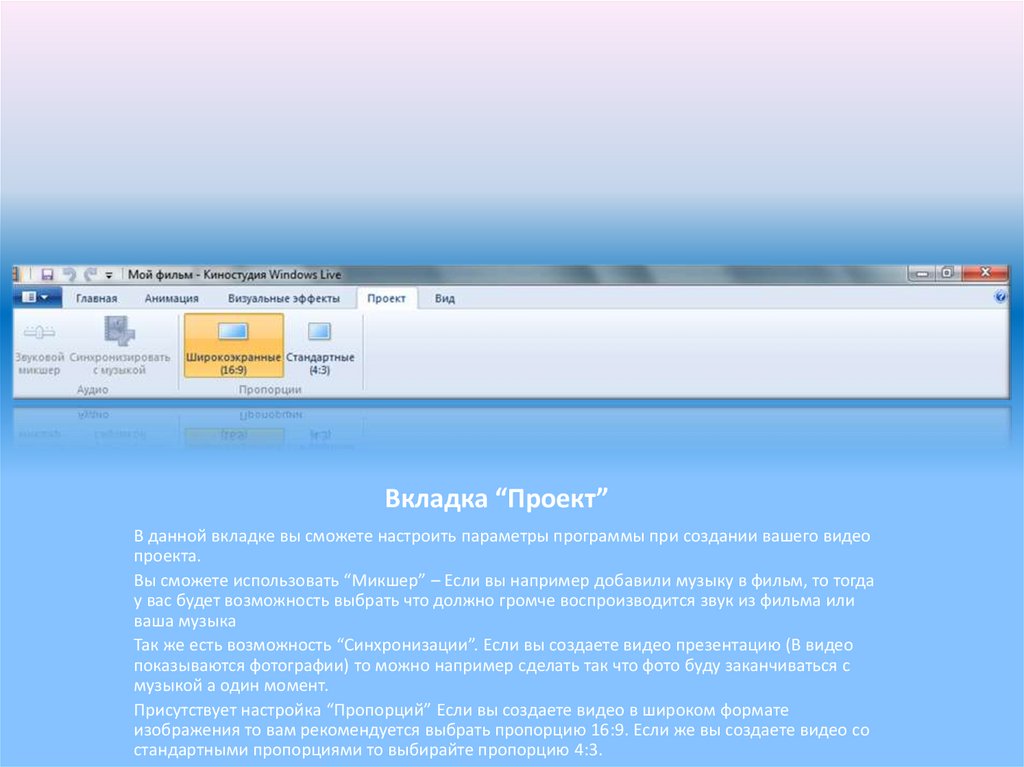
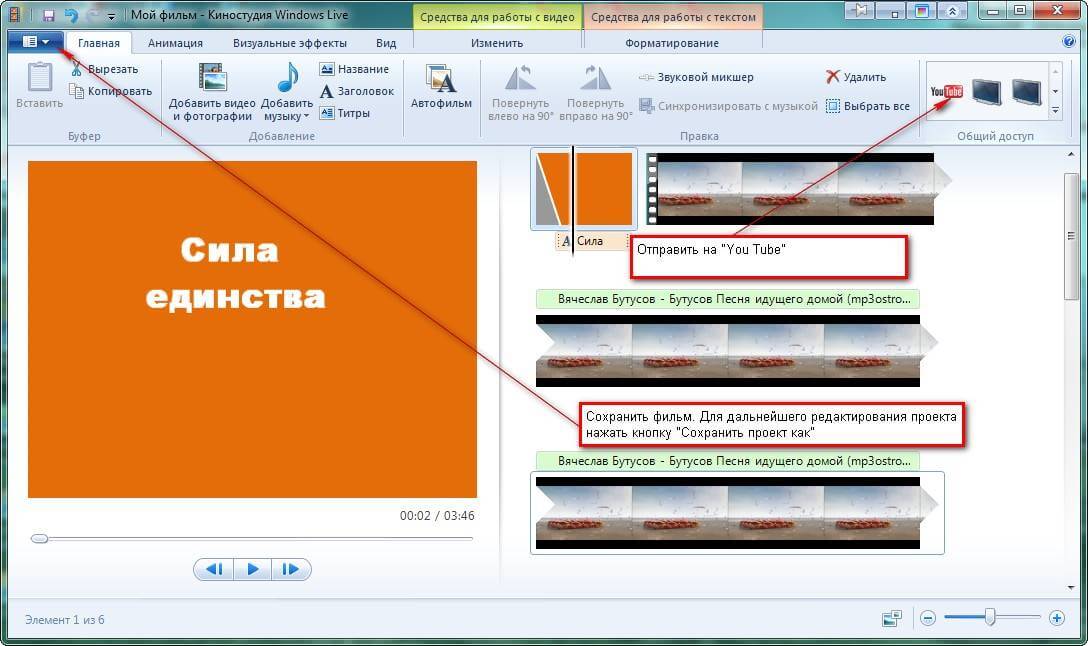
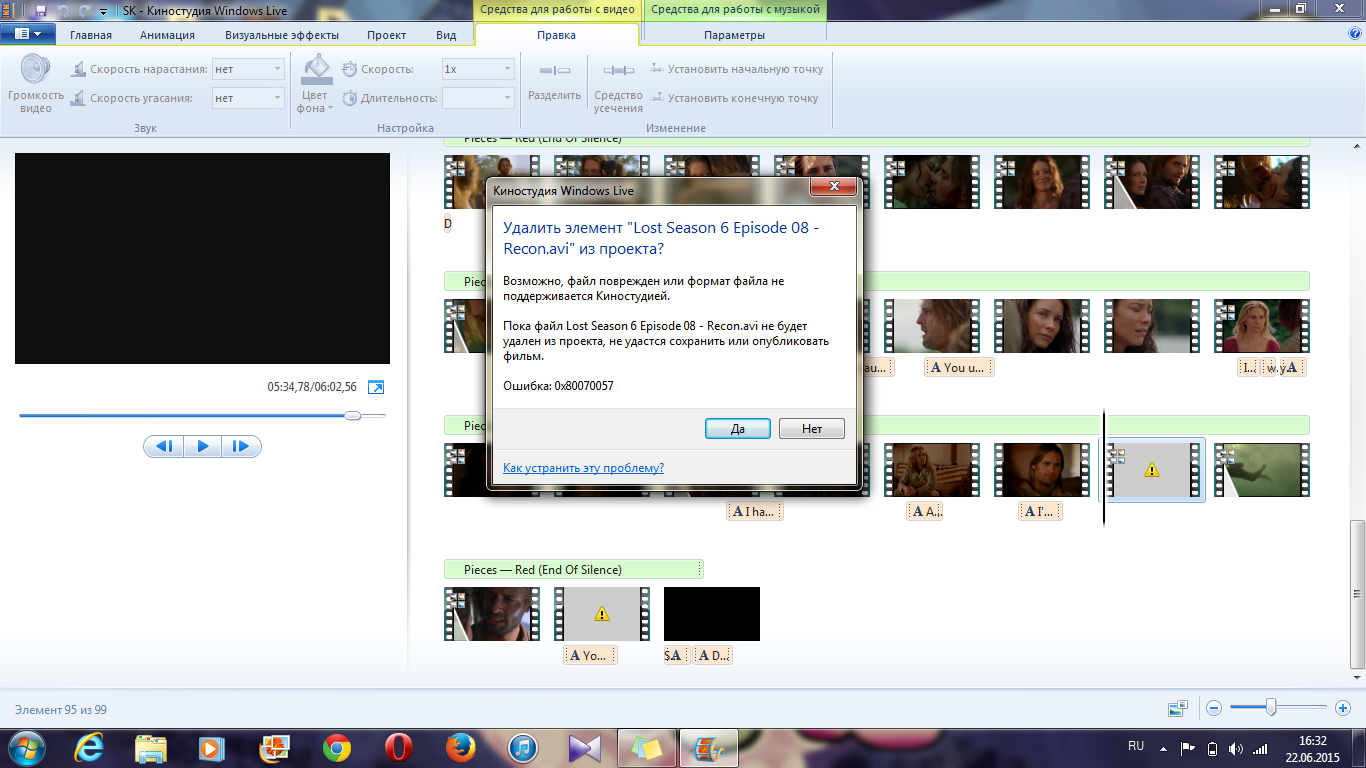
Перед удалением программы убедитесь, что она закрыта и не работает в фоновом режиме.
Как удалить Windows полностью? Чистка списка загрузки 2023
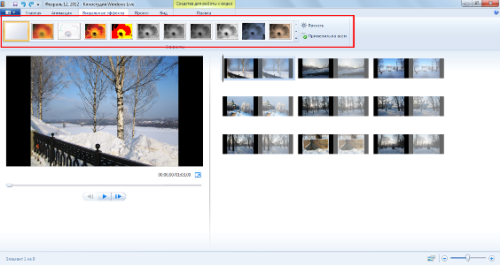

Используйте встроенный инструмент Windows Программы и компоненты для удаления Киностудии.

Как удалить Кино и ТВ на Windows 10
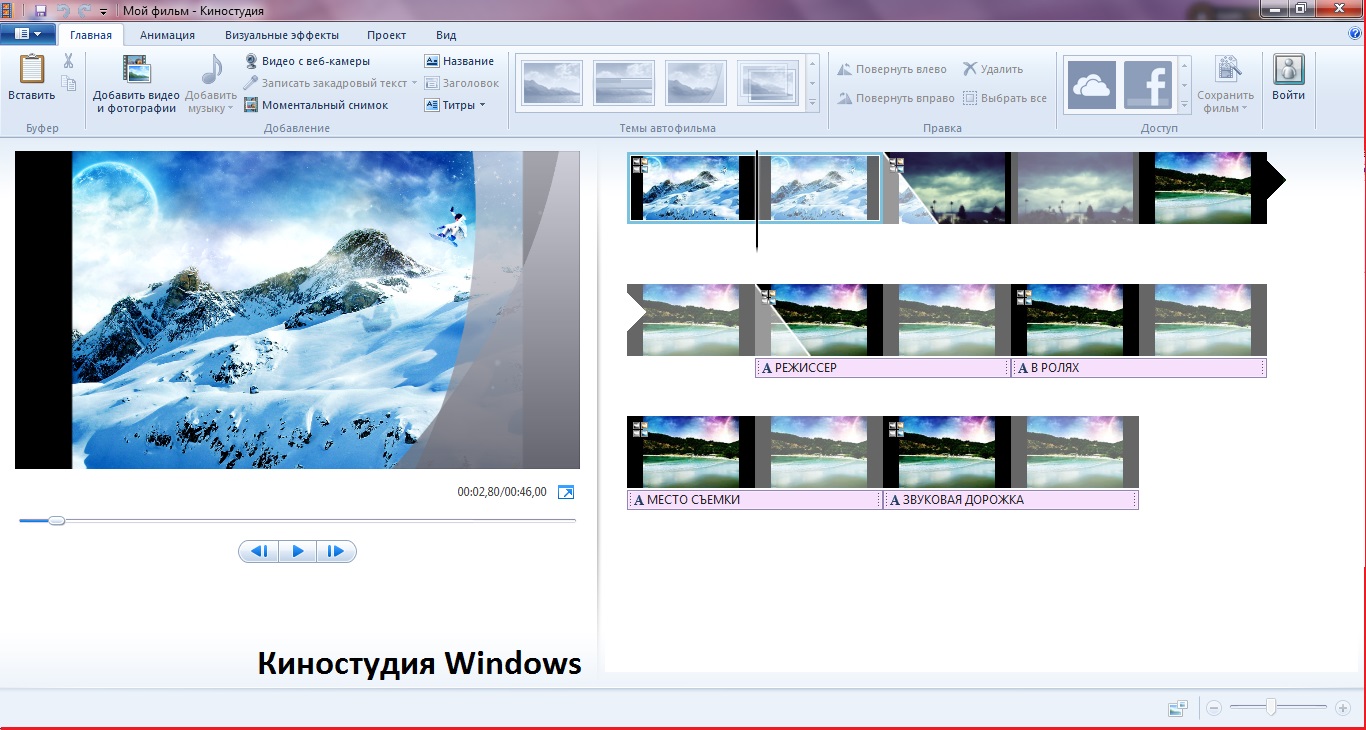
Проверьте наличие остатков программы в папках Program Files и AppData и удалите их вручную.

как удалить основные компоненты windows
Очистите реестр от записей, связанных с Windows Киностудия, используя редактор реестра или специальные утилиты.

Как пользоваться киностудия windows live
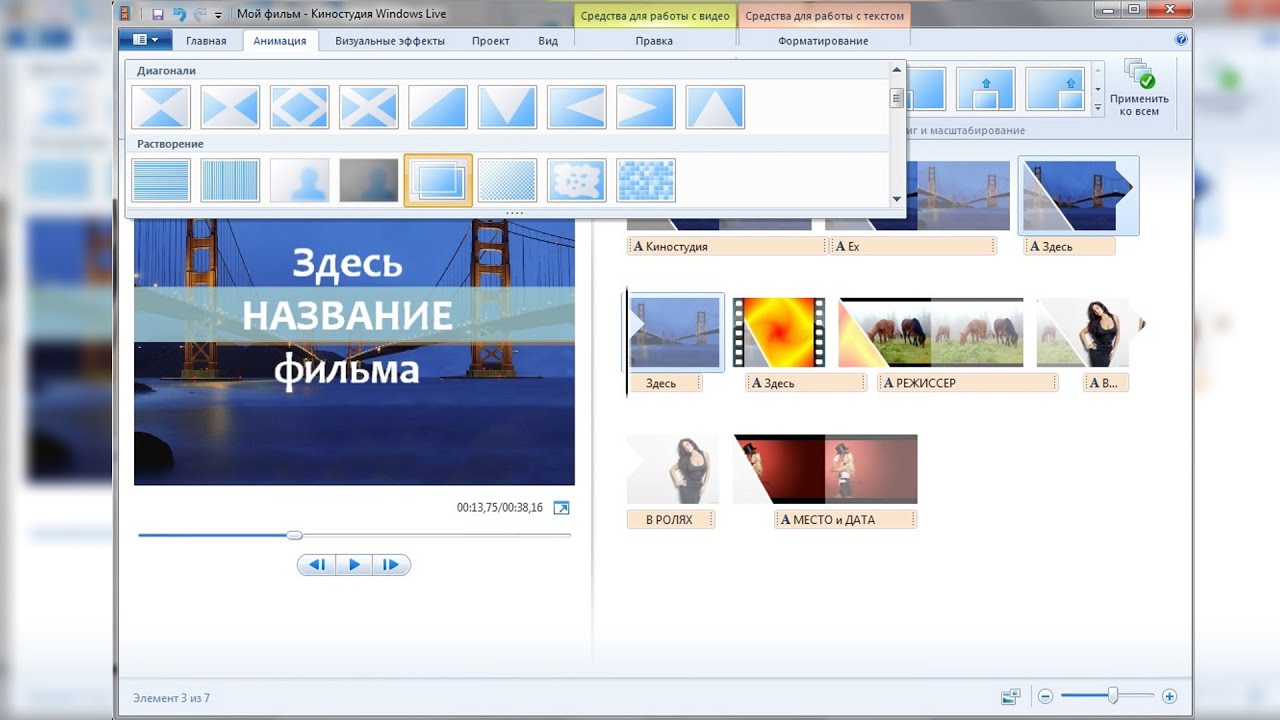
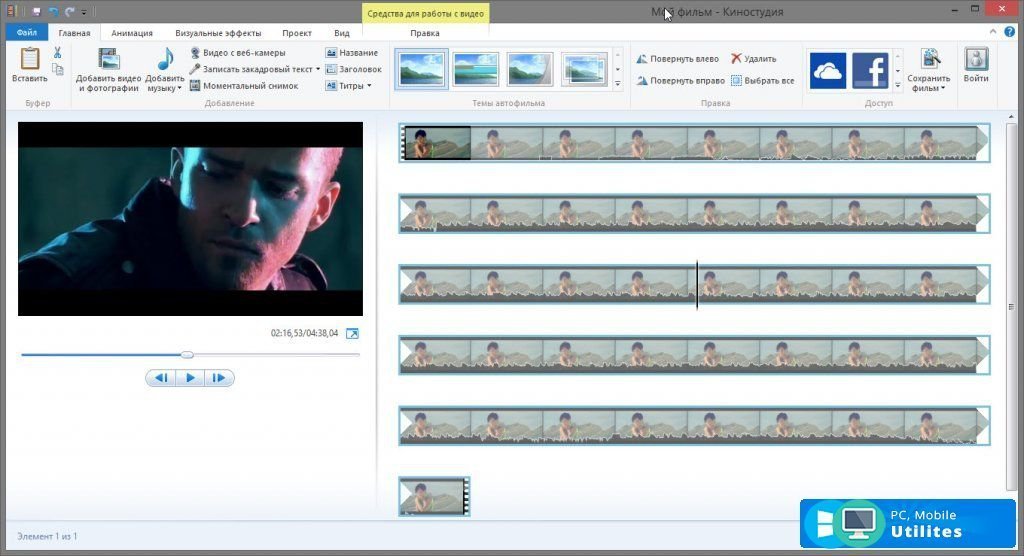
После удаления программы перезагрузите компьютер для применения изменений.

Эффект удаления в программе Виндовс Киностудия
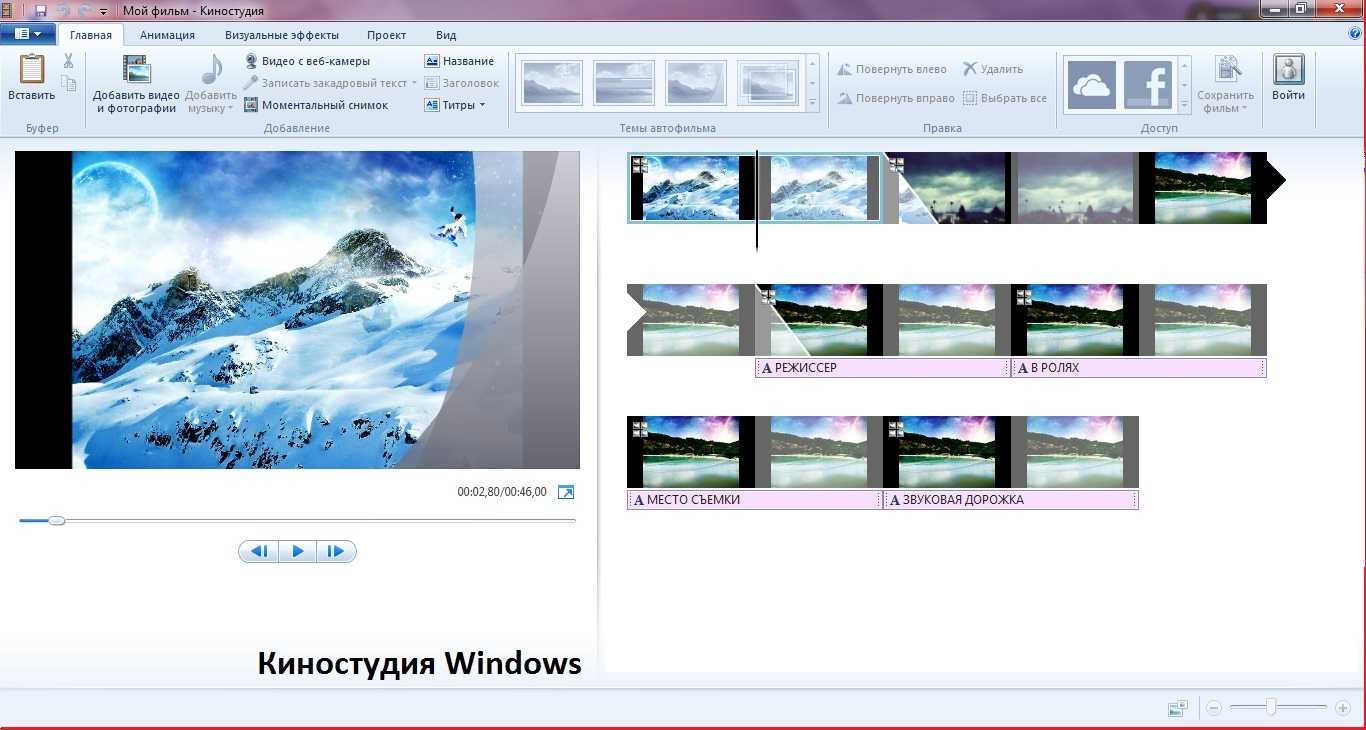
Используйте программы-деинсталляторы, такие как Revo Uninstaller, для полного удаления Windows Киностудия и ее следов.

Как скачать и установить Киностудию Windows Live на компьютер
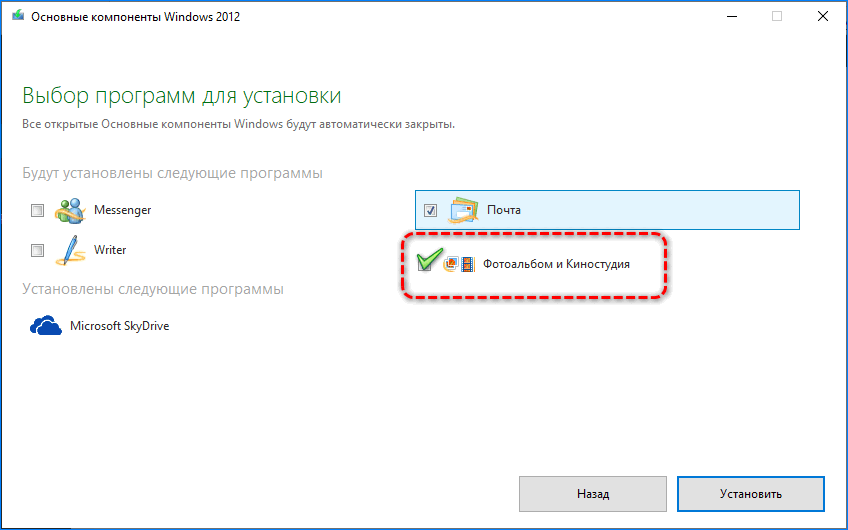

Проверьте компьютер на наличие вирусов и вредоносного ПО, которые могут маскироваться под легитимные программы.

Как удалить виртуальный привод — дисковод
При возникновении проблем с удалением воспользуйтесь безопасным режимом Windows.
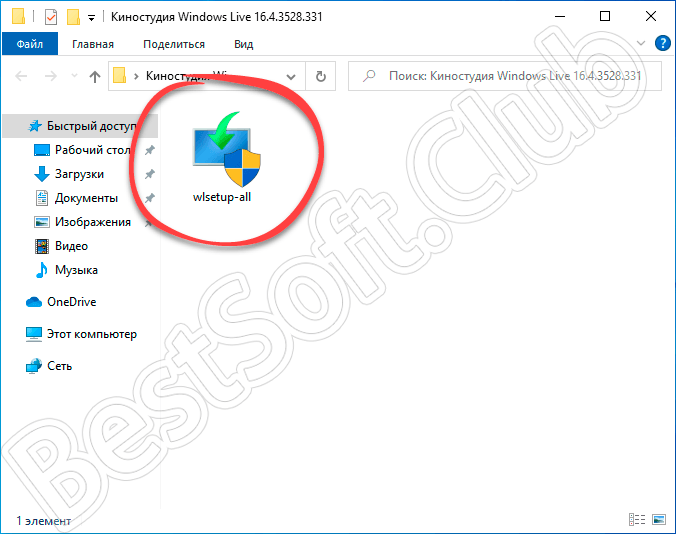

Создайте точку восстановления системы перед удалением программы на случай непредвиденных проблем.
Как обрезать видео — [Киностудия Windows]
Обратитесь в службу поддержки Microsoft, если самостоятельно решить проблему не удается.
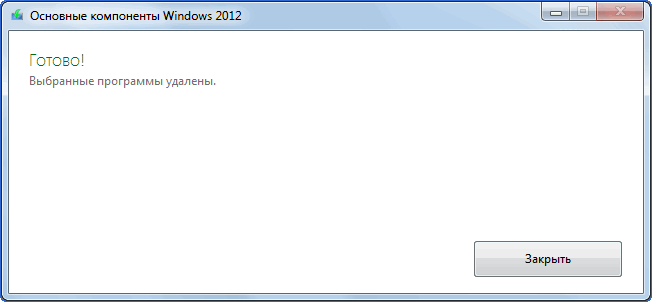
Эффекты приближения и удаления в программе Виндовс Киностудия